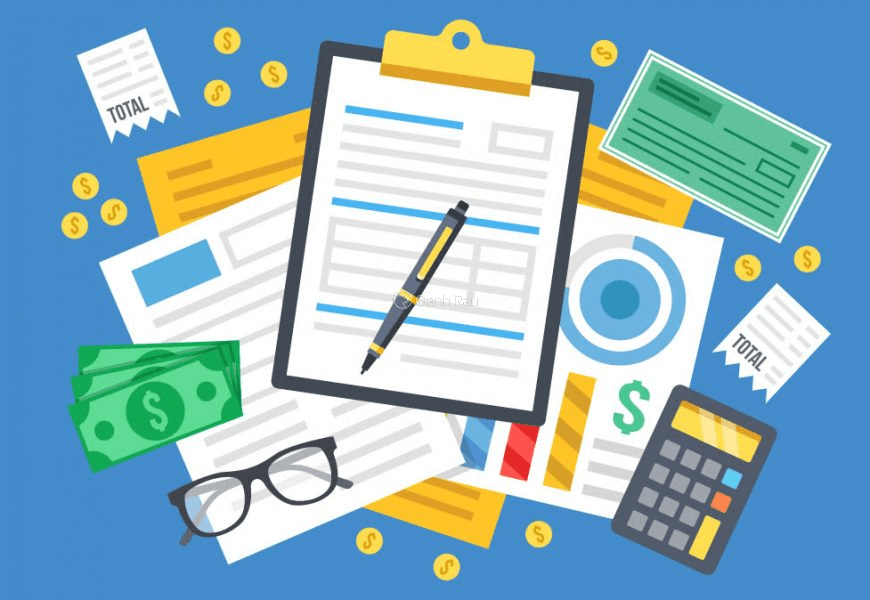Với giải Câu 12.1 trang 44 SBT Tin học lớp 6 Kết nối tri thức chi tiết trong Bài 12: Trình bày thông tin ở dạng bảng giúp học sinh dễ dàng xem và so sánh lời giải từ đó biết cách làm bài tập trong SBT Tin học 6. Mời các bạn đón xem:
Mục lục bài viết
1. Phát biểu nào trong các phát biểu về Bảng trong tin học là sai?
Phát biểu nào trong các phát biểu sau là sai?
A. Bảng giúp trình bày thông tin một cách cô đọng
B. Bảng giúp tìm kiếm, so sánh và tổng hợp thông tin một cách dễ dàng hơn
C. Bảng chỉ có thể biểu diễn dữ liệu là những con số
D. Bảng có thể được dùng để ghi lại dữ liệu của công việc thống kê, điều tra, khảo sát, …
Trả lời
Bảng có thể cô đọng dữ liệu, thể hiện dưới dạng các con số, chữ, hình ảnh, kí tự,..
Đáp án C
2. Trình bày thông tin ở dạng bảng:
Bảng, một công cụ trình bày thông tin, không chỉ giúp chúng ta tổ chức dữ liệu một cách cô đọng mà còn mở ra nhiều khía cạnh khác nhau để khai thác sức mạnh của nó. Chúng ta có thể sử dụng bảng không chỉ để trình bày thông tin mà còn để đàm phán, phân tích và làm rõ các xu hướng hoặc mối quan hệ phức tạp trong dữ liệu.
Một trong những ứng dụng phổ biến của bảng là ghi chép dữ liệu thống kê từ các hoạt động như điều tra, khảo sát, hoặc theo dõi kết quả của công việc. Điều này giúp chúng ta theo dõi sự thay đổi theo thời gian, phát hiện ra các xu hướng, và đánh giá hiệu suất.
Đồng thời, bảng cũng là một công cụ linh hoạt để so sánh thông tin. Bạn có thể dễ dàng so sánh dữ liệu giữa các hàng, cột, hoặc các yếu tố khác nhau, giúp đưa ra cái nhìn tổng thể về mối liên kết và sự chênh lệch.
Một ví dụ thực tế là khi chúng ta sử dụng bảng để theo dõi doanh số bán hàng theo khu vực và thời gian. Bảng này không chỉ cung cấp dữ liệu số liệu mà còn cho phép chúng ta nhìn nhận rõ ràng sự phát triển hay giảm giá của doanh số bán hàng qua từng kỳ.
Ngoài ra, bảng cũng là công cụ mạnh mẽ để tổng hợp thông tin. Chúng ta có thể kết hợp dữ liệu từ nhiều nguồn khác nhau để tạo ra cái nhìn tổng thể và giúp đưa ra quyết định thông tin.
Với sự linh hoạt và tính toàn diện của mình, bảng không chỉ là một phương tiện để trình bày dữ liệu mà còn là công cụ quan trọng trong quá trình phân tích và quản lý thông tin.
3. Các bước tạo bảng:
Tạo bảng là một quy trình quan trọng khi làm việc với văn bản hoặc bảng tính để trình bày thông tin một cách có tổ chức. Dưới đây là một mô tả chi tiết về các bước tạo và nhập dữ liệu vào bảng:
Các bước tạo bảng:
Bước 1: Mở tài liệu của bạn và chọn tab “Insert” ở thanh công cụ.
Bước 2: Trong menu xuất hiện, chọn mũi tên nhỏ bên dưới biểu tượng “Table”.
Bước 3: Di chuyển chuột để chọn số hàng và số cột cho bảng của bạn. Bạn cũng có thể sử dụng tùy chọn “Insert Table” và nhập số cột và số hàng mong muốn.
Nhập dữ liệu vào bảng:
Di chuyển con trỏ soạn thảo vào ô bạn muốn nhập dữ liệu.
Nhập dữ liệu vào ô đó. Bạn có thể di chuyển con trỏ giữa các ô bằng cách sử dụng các phím mũi tên hoặc nhấp chuột vào ô muốn chỉnh sửa.
Căn chỉnh lề cho dữ liệu: Căn chỉnh lề cho dữ liệu trong ô giống như bạn làm với văn bản. Có thể căn lề sang trái, giữa hoặc sang phải tùy thuộc vào ý muốn của bạn.
4. Định dạng bảng trong văn bản:
Để định dạng bảng trong văn bản, bạn có thể sử dụng các tính năng và công cụ trong thẻ Table Tools. Dưới đây là một số bước cụ thể để chỉnh sửa bảng, thêm/xóa cột, hàng, gộp/tách ô, và điều chỉnh kích thước ô.
4.1. Định dạng bảng:
Đặt con trỏ soạn thảo trong bảng:
Mở văn bản và đặt con trỏ vào bảng muốn chỉnh sửa.
Nhóm thẻ Table Tools sẽ xuất hiện.
Chỉnh sửa bảng:
Bước 1: Đặt con trỏ soạn thảo trong bảng.
Bước 2: Chọn thẻ Layout, sau đó chọn nút lệnh tương ứng.
4.2. Thêm/Xóa cột, hàng:
Thêm/Xóa cột, hàng:
B1: Đặt con trỏ soạn thảo vào ô trong bảng.
B2: Chọn Table Tools, sau đó chọn Layout.
B3: Chọn lệnh tương ứng trong nhóm lệnh Rows & Columns.
Lệnh Delete: Xóa cột hoặc hàng.
Lệnh Insert Above: Thêm hàng phía trên hàng đã chọn.
Lệnh Insert Below: Thêm hàng phía dưới hàng đã chọn.
Lệnh Insert Left: Thêm cột bên trái cột đã chọn.
Lệnh Insert Right: Thêm cột bên phải cột đã chọn.
4.3. Gộp/Tách ô:
Gộp/Tách ô:
B1: Đặt con trỏ soạn thảo vào ô trong bảng.
B2: Chọn Table Tools, sau đó chọn Layout.
B3: Chọn lệnh tương ứng trong nhóm lệnh Merge.
Điều chỉnh kích thước ô:
Điều chỉnh kích thước ô:
B1: Đặt con trỏ soạn thảo vào ô trong bảng.
B2: Chọn Table Tools, sau đó chọn Layout.
B3: Điền số vào ô Height (độ cao của hàng) và Width (độ rộng của cột) trong nhóm lệnh Cell Size.
Hoặc có thể kéo thả con trỏ chuột trên đường biên của cột hoặc hàng để thay đổi kích thước.
5. Bài tập thực hành:
Câu 1: Trong nhóm lệnh Alignment của thẻ ngữ cảnh Table Tools/Layout, dữ liệu trong ô được căn chỉnh theo hai chiều dọc và ngang. Căn theo chiều dọc có 3 lựa chọn: trên, giữa, dưới. Căn theo chiều ngang cũng có 3 lựa chọn: trái, giữa, phải. Hình ảnh trực quan cho các lựa chọn căn chỉnh dữ liệu của ô được thể hiện trong bảng sau:
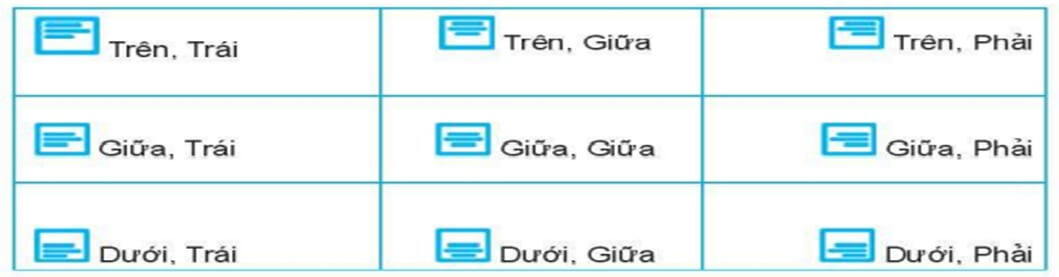
Bạn An đã căn chỉnh dữ liệu trong ô để được kết quả như Hình 13 sau:
Bạn đã sử dụng lệnh nào trong nhóm lệnh Alignment: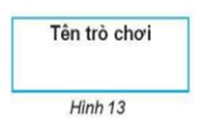
A. Trên, Trái.
B. Trên, Giữa.
C. Trên, Phải.
D. Giữa, Giữa.
Trả lời: Chọn đáp án Trên, Giữa.
Đáp án: B.
Câu 2: Để chuẩn bị lên kế hoạch cho buổi dã ngoại của lớp, cô giáo giao cho hai bạn Minh và An thu thập thông tin cho buồi dã ngoại. Theo em, những thông tin nào không nên trình bày dưới dạng bảng?
A. Một đoạn văn mô tả ngắn gọn về địa điểm dã ngoại.
B. Phân công chuẩn bị.
C. Các đồ dùng cần mang theo.
D. Chương trình hoạt động.
Trả lời: Thông tin biểu diễn trong bảng thường được cô động thành số liệu để dễ nắm bắt vì vậy đoạn văn ngắn gọn sẽ không dùng bảng để trình bày.
Đáp án: A.
Câu 3: Bảng danh sách lớp 6A với cột Tên được trình bày theo thứ tự vần A, B, C.
| STT | Họ đệm | Tên |
| 1 | Nguyễn Hải | Bình |
| 2 | Hoàng Thuỳ | Dương |
| 3 | Đào Mộng | Điệp |
Để bổ sung bạn Ngô Văn Chinh vào danh sách mà vẫn đảm bảo yêu cầu danh sách được xếp theo vần A, B, c của tên, em sẽ thêm một dòng ở vị trí nào của bảng?
A. Thêm một dòng vào trước dòng chửa tên bạn Bình.
B. Thêm một dòng vào cuối bảng.
C. Thêm một dòng vào trước dòng chứa tên bạn Dương.
D. Thêm một dòng vào sau dòng chửa tên bạn Dương.
Trả lời: Xét bảng chữ cái ABC.
Đáp án: C.
Câu 4: Ghép mỗi lệnh ở cột bên trái với ý nghĩa của chúng ở cột bên phải cho phù hợp
| 1) Delete Columns | a) Tách một ô thành nhiều ô |
| 2) Delete Rows | b) Gộp nhiều ô thành một ô |
| 3) Split Cells | c) Xóa cột đã chọn |
| 4) Merge Cells | d) Xóa hàng đã chọn |
Trả lời:
– Delete Columns: Xóa cột đã chọn
– Delete Rows: Xóa hàng đã chọn
– Merge Cells: Gộp nhiều ô thành một ô
– Split Cells: Tách một ô thành nhiều ô
Đáp án: 1 – c) 2 – d) 3 – a) 4 – b)
Câu 5: Phát biểu nào trong các phát biểu sau là sai?
A. Bảng có thể được dùng để ghi lại dữ liệu của công việc thống kê, điều tra, khảo sát,…
B. Bảng giúp tìm kiếm, so sánh và tổng hợp thông tin một cách dễ dàng hơn.
C. Bảng chỉ có thể biểu diễn dữ liệu là những con số.
D. Bảng giúp trình bày thông tin một cách cô đọng.
Trả lời: Bảng có thể cô đọng dữ liệu, thể hiện dưới dạng các con số, chữ, hình ảnh, kí tự,..
Đáp án: C.
Câu 6: Nội dung của các ô trong bảng có thể chứa:
A. Bảng.
B. Hình ảnh.
C. Kí tự (chữ, số, kí hiệu,…).
D. Cả A, B, C.
Trả lời: Dữ liệu trong bảng có thể được thể hiện dưới nhiều dạng khác nhau: kí tự, hình ảnh, …
Đáp án: D.
Câu 7: Sử dụng lệnh Insert/Table rồi dùng chuột kéo thả để chọn số cột và số hàng thì số cột, số hàng tối đa có thể tạo được là:
A. 10 cột, 10 hàng.
B. 10 cột, 8 hàng.
c. 10 cột, 9 hàng.
D. 8 cột, 10 hàng.
Trả lời: Sử dụng lệnh Insert/Table rồi dùng chuột kéo thả đề chọn số cột và số hàng thì số cột, số hàng tối đa có thể tạo được là 10 cột, 8 hàng.
Đáp án: B.
Câu 8: Ghép mỗi lệnh ở cột bên trái với ý nghĩa của chúng ở cột bên phải cho phù hợp
| 1) Insert Left | a) Chèn thêm hàng vào phía trên hàng đã chọn |
| 2) Insert Right | b) Chèn thêm hàng vào phía dưới hàng đã chọn |
| 3) Insert Above | c) Chèn thêm cột vào phía bên trái cột đã chọn |
| 4) Insert Below | d) Chèn thêm cột vào phía bên phải cột đã chọn |
Trả lời: Để chèn thêm hàng vào bảng ta sử dụng lệnh sau:
– Insert Left: Chèn thêm cột vào phía bên trái cột đã chọn.
– Insert Right: Chèn thêm cột vào phía bên phải cột đã chọn.
– Insert Above: Chèn thêm hàng vào phía trên hàng đã chọn.
– Insert Below: Chèn thêm hàng vào phía dưới hàng đã chọn.
Đáp án: 1 – c) 2 – d) 3 – a) 4 – b)
Câu 9: Cách di chuyển con trỏ soạn thảo trong bảng là:
A. Chỉ sử dụng các phím mũi tên trên bàn phím.
B. Chỉ sử dụng chuột.
C. Sử dụng thanh cuộn ngang, dọc.
D. Có thể sử dụng chuột, phim Tab hoặc các phim mũi tên trên bàn phím.
Trả lời: Cách di chuyển con trỏ soạn thảo trong bảng là có thể sử dụng chuột, phím Tab hoặc các phím mũi tên trên bàn phím.
Đáp án: D.
Câu 10: Khi con trỏ văn bản đang nằm bên trong bảng thì các định dạng được áp dụng cho phần nào của bảng?
A. Ô con trỏ văn bản đang nằm.
B. Cả bảng.
C. Cột con trỏ văn bản đang nằm.
D. Dòng con trỏ văn bản đang nằm.
Trả lời: Khi con trỏ văn bản đang nằm bên trong bảng thì các định dạng được áp dụng cho ô con trỏ văn bản đang nằm.
Đáp án: A.